¿No sabes cómo administrar tus contraseñas de Llavero? Lea nuestra guía sobre cómo administrar las contraseñas del llavero de iCloud para saber más.
Apple introdujo la función Llavero hace unos años. Básicamente es un administrador de contraseñas que viene incluido con dispositivos Apple como iPhone y Mac. Es fácil de usar y conveniente ya que está integrado y es simple.
Si se pregunta cómo usar o administrar las contraseñas de llavero, entonces está en el lugar correcto, este artículo cubrirá todo lo que necesita saber.
Cómo gestionar las contraseñas del llavero de iCloud
Puede administrar las contraseñas del llavero usando un iPhone, Mac o una PC con Windows. Existen varios métodos para cada dispositivo y los hemos cubierto todos. Puedes usar la aplicación Configuración en iPhone, Preferencias del Sistema en Mac o la aplicación iCloud para Windows para administrar las contraseñas del llavero.
¿Qué es iCloud Keychain?
Llavero
Para saber qué es un Llavero de iCloud debes saber qué es un llavero en el universo Apple. Un llavero es un contenedor cifrado que almacena todos los nombres de sus cuentas y contraseñas de sus dispositivos, aplicaciones y sitios web. También almacena información confidencial, como datos bancarios, números de tarjetas de crédito, números de cuenta y PIN.
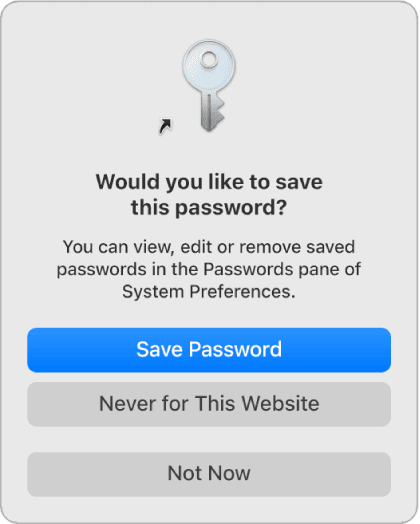
Relacionado: Cómo restablecer la contraseña de ID de Apple
Puede optar por guardar las contraseñas de cualquier sitio web, correo electrónico o servidor en su llavero si es necesario para poder iniciar sesión sin tener que recordar su contraseña cada vez.
Todos los usuarios de Mac tienen un llavero de inicio de sesión. Esta contraseña para el llavero de inicio de sesión es la misma que la contraseña para iniciar sesión en Mac.
iCloud Keychain
iCloud Keychain es una función que te permite hacer todo lo que puedas con Keychain pero a través de iCloud. Si usa iCloud y Keychain, puede almacenar de forma segura información como datos de inicio de sesión, datos bancarios, información de wifi y más.
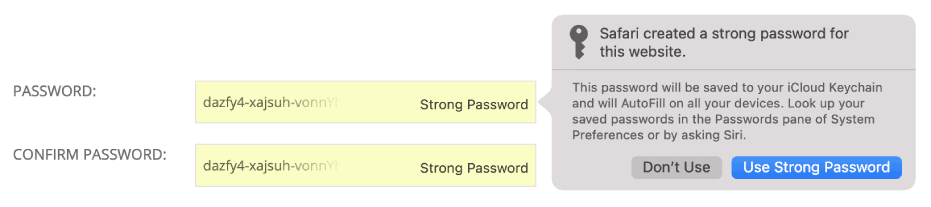
El llavero de iCloud sincroniza toda la información en tus dispositivos, lo que lo hace conveniente y el único administrador de contraseñas que necesitarás.
Cómo configurar iCloud Keychain
Si posee un iPhone o una Mac, entonces tiene acceso a Keychain. Y si usas iCloud en tu dispositivo Apple, también tienes iCloud Keychain. La función debe estar activada de forma predeterminada, pero si lo deseas, también puedes activarla manualmente.
En Mac
Paso 1 Abra Preferencias del Sistema desde el Dock.
Paso 2 Haga clic en su ID de Apple.
Paso 3 Ahora, haz clic en iCloud.
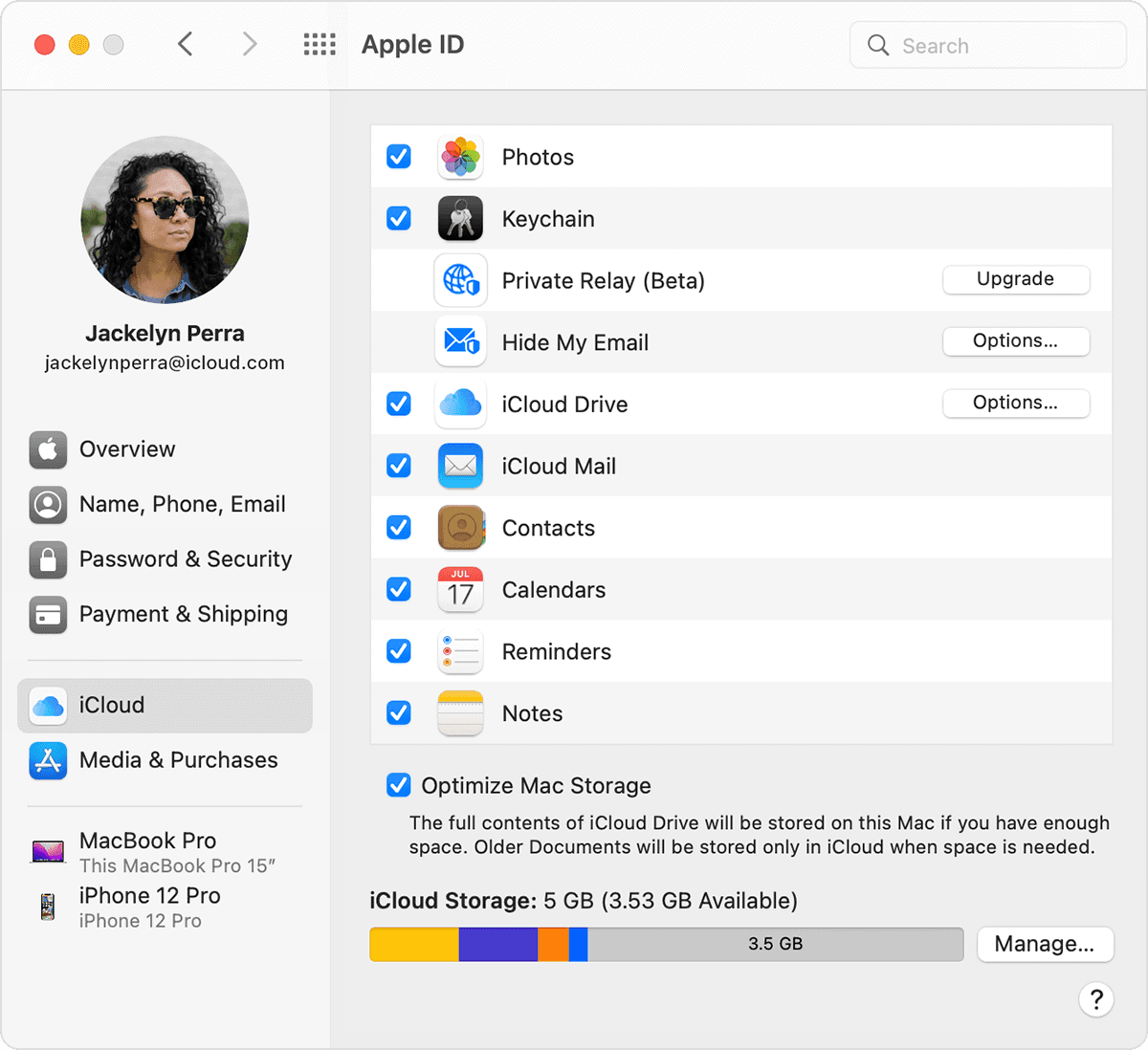
Paso 4 Compruebe si la casilla de verificación junto a Llavero está marcada.
En iPhone o iPad
Paso 1 Abre la aplicación Configuración en tu dispositivo.
Paso 2 Toca tu nombre.
Paso 3 Ahora, toca iCloud.
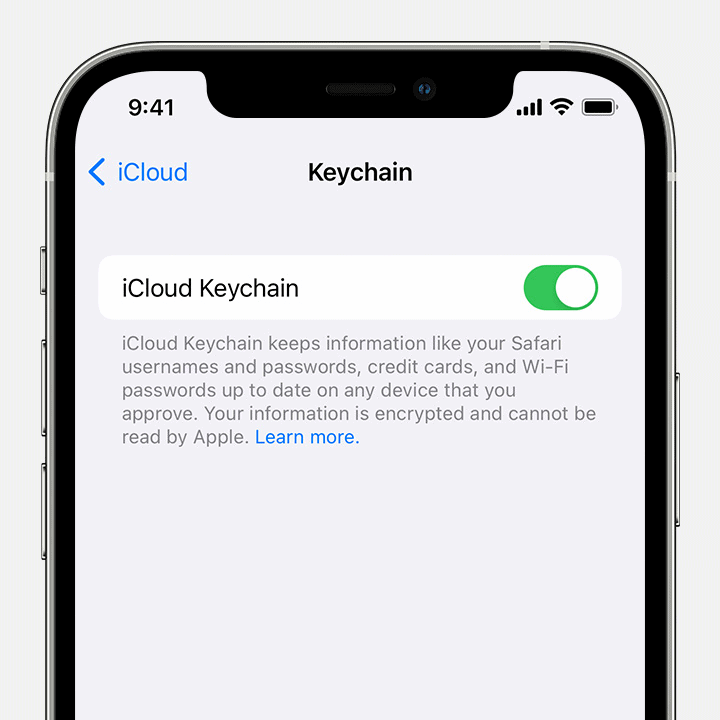
Paso 4 Desplácese hacia abajo y toque Llavero y vea si el interruptor está activado (verde).
Es posible que deba ingresar su contraseña o código de acceso y asegurarse de que la opción esté activada para todos sus dispositivos Apple. Si no ve la opción, actualice su dispositivo. iOS 7.0.3 y OS X 10.9 son los requisitos mínimos para iCloud Keychain.
Cómo acceder a las contraseñas almacenadas en el llavero
Siga estos pasos para ver las contraseñas almacenadas en Keychain,
En iPhone o iPad,
Paso 1 Abre la aplicación Configuración en tu dispositivo.
Paso 2 Desplácese hacia abajo y toque Contraseñas.
Paso 3 Seleccione la aplicación, el sitio web o la cuenta cuya contraseña desea ver.
Paso 4 Puedes ver la contraseña en la pestaña de contraseña.
En Mac,
Paso 1 Abre la aplicación Safari en tu Mac.
Paso 2 Haga clic en Safari en la barra de menú.
Paso 3 Haga clic en Preferencias.
Paso 4 Ahora, haga clic en el icono Contraseñas e ingrese su contraseña de Mac.
Paso 5 Seleccione la aplicación, el sitio web o la cuenta cuya contraseña desea ver.
Paso 6 Puedes ver la contraseña en la pestaña de contraseña.
Cómo autocompletar contraseñas en el llavero
Para autocompletar contraseñas usando Keychain, siga estos pasos,
En iPhone o iPad,
Paso 1 Abre la aplicación Configuración en tu dispositivo.
Paso 2 Desplácese hacia abajo y toque Contraseñas.
Paso 3 Toque Autocompletar contraseñas.
Paso 4 Asegúrese de que la opción Autocompletar contraseñas esté activada (verde).
En Mac,
Paso 1 Abre la aplicación Safari en tu Mac.
Paso 2 Haga clic en Safari en la barra de menú.
Paso 3 Seleccione Preferencias en el menú desplegable.
Paso 4 Haga clic en el icono Autocompletar y seleccione las contraseñas que desea autocompletar.
Cómo administrar las contraseñas del llavero de iCloud en iPhone o iPad
Puede administrar las contraseñas del llavero de iCloud en iPhone usando dos métodos, compruébelos a continuación.
Cómo administrar las contraseñas del llavero de iCloud en iPhone o iPad usando la aplicación Configuración
Paso 1 Abre la aplicación Configuración en tu iPhone o iPad.
Paso 2 Toca Contraseñas. Si está utilizando iOS 13 o una versión anterior, toque Contraseñas y cuentas y luego toque Contraseñas de sitios web y aplicaciones.
Paso 3 Autorice utilizando su Face ID, Touch ID o contraseña.
Paso 4 Seleccione una cuenta (sitio web).
Aquí puede actualizar tocando Editar o eliminar una contraseña usando la opción Eliminar contraseña.
Cómo administrar las contraseñas del llavero de iCloud en iPhone o iPad usando Siri
Esto es simple, todo lo que tienes que hacer es pedirle a Siri que vea tu contraseña. Por ejemplo, diga "Hola Siri, ¿cuál es mi contraseña de Google?". Siri abrirá la pantalla de configuración de contraseñas donde podrás editar o eliminar cualquier contraseña.
Cómo administrar las contraseñas del llavero de iCloud en Mac
Puedes administrar las contraseñas del llavero de iCloud en tu Mac usando tres métodos, compruébalos a continuación:
Cómo administrar las contraseñas del llavero de iCloud en Mac usando Keychain Access
Keychain Access es una aplicación disponible en su dispositivo Mac que le permite administrar su inicio de sesión, llaveros y otra información como certificados, contraseñas, notas y más. Si olvidó una contraseña, también puede encontrarla en la aplicación Keychain Access.
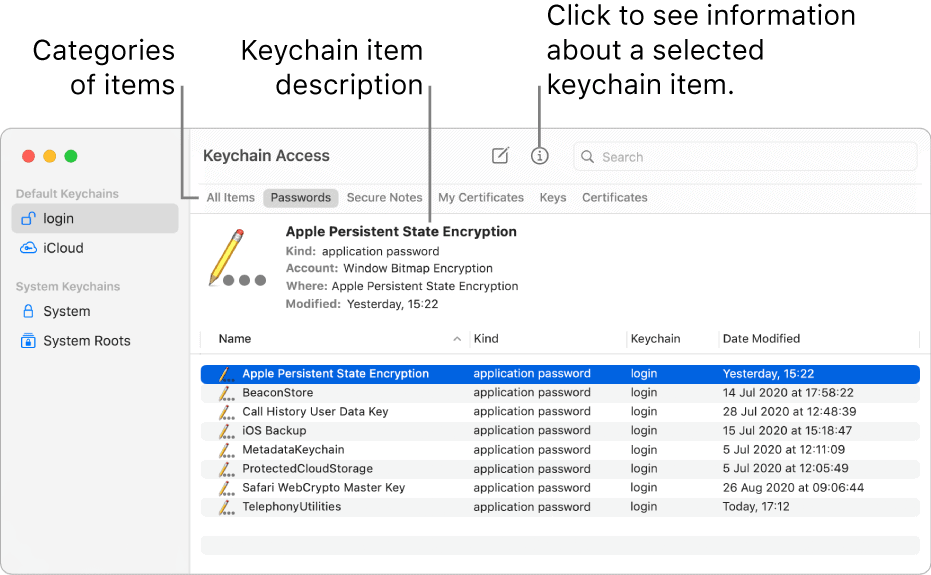
Cómo administrar las contraseñas del llavero de iCloud en Mac con Preferencias del Sistema
También puedes acceder y administrar la información de tu llavero de iCloud desde las Preferencias del Sistema en tu Mac. Para hacer esto, siga estos pasos,
Paso 1 Abra Preferencias del Sistema desde el Dock de su Mac.
Paso 2 Haga clic en Contraseñas.
Paso 3 Ahora, inicia sesión en iCloud Keychain.
Paso 4 Aquí, puede elegir la información de inicio de sesión que desea cambiar en el lado izquierdo de la pantalla Contraseñas.
Paso 5 Haga clic en el icono Editar en la parte superior derecha y cambie la información según sea necesario.
Puede editar nombres de usuario, contraseñas, información del sitio web y más. También puede eliminar cualquier información si es necesario. Además, tenga en cuenta que cualquier cambio realizado en el llavero de iCloud se reflejará en todos sus dispositivos.
Cómo administrar las contraseñas del llavero de iCloud en Mac en Safari
También es posible administrar iCloud Keychain usando la aplicación Safari en tu Mac. Para administrar contraseñas de llavero usando Safari, siga estos pasos,
Paso 1 Abre la aplicación Safari en tu Mac.
Paso 2 Haga clic en en la barra de menú de Mac.
Paso 3 Ahora, seleccione Preferencias en el menú.
Paso 4 Elija la opción Contraseñas.
Paso 5 Ahora inicia sesión en tu llavero de iCloud.
Paso 6 Puede elegir la información de inicio de sesión que desea cambiar en el lado izquierdo de la pantalla Contraseñas.
Paso 7 Haga clic en el icono Editar en la parte superior derecha.
Puede editar nombres de usuario, contraseñas, información del sitio web y más. También puede eliminar cualquier información si es necesario. Además, tenga en cuenta que cualquier cambio realizado en el llavero de iCloud se sincronizará en todos sus dispositivos.
Cómo administrar las contraseñas del llavero de iCloud en una PC con Windows
Si tiene acceso a iCloud en una PC con Windows, también puede administrar iCloud Keychain en ella. Para ello, necesitará iCloud para Windows versión 12.5 o posterior. Puede ver, usar, editar y actualizar contraseñas aquí.
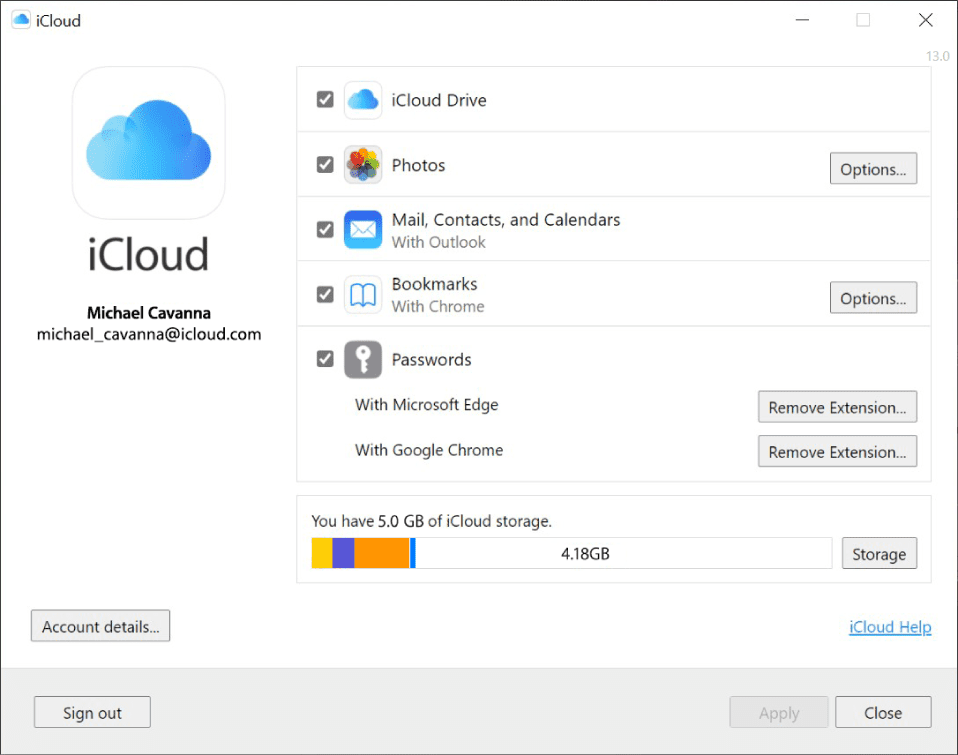
Asegúrate de haber seleccionado Contraseñas cuando configuraste iCloud para Windows por primera vez.
A continuación se explica cómo puede administrar las contraseñas de iCloud en una PC con Windows.
Ver y Utilizar Información
Paso 1 Abre la aplicación Contraseñas de iCloud desde el menú Inicio de tu PC con Windows.
Paso 2 Haga clic en la cuenta cuyos detalles desea ver y utilizar.
Paso 3 Puede copiar el nombre de usuario, la contraseña o el sitio web haciendo clic derecho sobre ellos o haciendo clic en el  .
.
Paso 4 Puede pegar esta información en sitios web para iniciar sesión fácilmente.
Agregar una cuenta
Si agrega una cuenta en la aplicación iCloud Passwords en Windows, podrá acceder a ella en sus otros dispositivos con iCloud Keychain. Para agregar una cuenta, siga estos pasos,
Paso 1 Abra la aplicación Contraseñas de iCloud desde el menú Inicio de su PC con Windows.
Paso 2 Haga clic en el  botón al lado de la barra de búsqueda.
botón al lado de la barra de búsqueda.
Paso 3 Ingrese el sitio web, el nombre de usuario y la contraseña.
Paso 4 Haga clic en Agregar contraseña.
Ahora podrá acceder a esta cuenta en todos sus dispositivos compatibles con iCloud Keychain.
Actualizar o editar nombre de usuario y contraseña
Siga estos pasos para actualizar la información usando la aplicación iCloud Passwords en Windows.
Paso 1 Abra la aplicación Contraseñas de iCloud desde el menú Inicio de su PC con Windows.
Paso 2 Haga clic en la cuenta cuyos detalles desea actualizar.
Paso 3 Haga clic en  y luego actualice el nombre de usuario o contraseña.
y luego actualice el nombre de usuario o contraseña.
Paso 4 Haga clic en Actualizar contraseña.
Eliminar una cuenta
Siga los pasos a continuación si desea eliminar una cuenta de iCloud Keychain usando una PC con Windows.
Paso 1 Abra la aplicación Contraseñas de iCloud desde el menú Inicio de su PC con Windows.
Paso 2 Haga clic en la cuenta que desea eliminar.
Paso 3 Haga clic en el  y luego haga clic en Eliminar. También puede hacer clic derecho en una cuenta y elegir Eliminar.
y luego haga clic en Eliminar. También puede hacer clic derecho en una cuenta y elegir Eliminar.
Cómo administrar las contraseñas del llavero de iCloud - Conclusión
iCloud Keychain es una herramienta impresionante para los usuarios de Apple. Le permite almacenar parte de su información más confidencial de forma segura. Puede almacenar datos de inicio de sesión, datos bancarios y más. También puede acceder a ellos fácilmente e iniciar sesión cómodamente en cualquier sitio web o dispositivo.
Ahí lo tienes, todos los dispositivos y métodos que puedes usar para administrar tus contraseñas de iCloud Keychain. Continúe leyendo para obtener respuestas a algunas preguntas frecuentes relacionadas con cómo administrar las contraseñas del llavero.
Cómo administrar las contraseñas del llavero de iCloud: preguntas frecuentes
¿Apple Keychain es un buen administrador de contraseñas?
Cómo completar automáticamente contraseñas con iCloud Keychain
En una Mac, puedes autocompletar contraseñas en Safari. Para ello, en Safari, vaya a Preferencias > Autocompletar. Seleccione las opciones que desea autocompletar como nombre de usuario, contraseñas, contactos, etc.
¿Dónde se almacenan las contraseñas del llavero de Apple?
Lea también:




Dejar un comentario
Este sitio está protegido por reCAPTCHA y se aplican la Política de privacidad de Google y los Términos del servicio.